本篇内容介绍了“如何实现用C#显示或隐藏窗口对应的任务栏”的有关知识,在实际案例的操作过程中,不少人都会遇到这样的困境,接下来就让小编带领大家学习一下如何处理这些情况吧!希望大家仔细阅读,能够学有所成!
WPF中全屏窗口,会自动隐藏任务栏。
那非全屏窗口如何隐藏任务栏?甚至有没有一种场景,隐藏任务后自定义一套系统任务栏来显示?
以下会分阶段讲述一些概念,任务栏、查找窗口、控制窗口显示。
任务栏,其实也是一个窗口,主屏的任务栏名称是"Shell_TrayWnd"。
所以可以通过名称查找窗口,然后对窗口进行显示、隐藏操作。
以下是主屏幕任务栏的控制操作:
public static class ScreenTaskBar
{
private const int SwHide = 0; //隐藏窗口
private const int SwRestore = 9;//还原窗口
[DllImport("user32.dll")]
private static extern int ShowWindow(int hwnd, int nCmdShow);
[DllImport("user32.dll")]
private static extern int FindWindow(string lpClassName, string lpWindowName);
/// <summary>
/// 显示任务栏
/// </summary>
public static void Show()
{
ShowWindow(FindWindow("Shell_TrayWnd", null), SwRestore);
}
/// <summary>
/// 隐藏任务栏
/// </summary>
public static void Hide()
{
ShowWindow(FindWindow("Shell_TrayWnd", null), SwHide);
}
}如果是多屏,对任务栏进行处理的场景,一般是对窗口所对应的任务栏操作。
如何获取任意窗口所在的任务栏呢?既然任务栏也是窗口,那么我们的关注点就是如何找到任务栏窗口了。
User32有EnumWindows函数,可以遍历当前电脑的所有窗口。
private delegate bool EnumWindowProc(IntPtr hWnd, int lParam);
[DllImport("user32")]
private static extern bool EnumWindows(EnumWindowProc lpEnumFunc, int lParam);EnumWindowProc定义了委托的处理。添加回调方法,返回的参数是句柄信息:
bool OnEnumWindow(IntPtr hWnd, int lparam)
{
//添加代码XXX
return true;
}然后可以在回调内部添加代码,根据窗口的句柄信息,我们去拿窗口的一些信息,类名、窗口标题、窗口的Bounds(位置、大小)
[DllImport("user32")]
private static extern int GetClassName(IntPtr hWnd, StringBuilder lpString, int nMaxCount);
[DllImport("user32")]
private static extern int GetWindowText(IntPtr hWnd, StringBuilder lptrString, int nMaxCount);
[DllImport("user32")]
private static extern bool GetWindowRect(IntPtr hWnd, ref LPRECT rect);以下是部分遍历出来的窗口类信息:
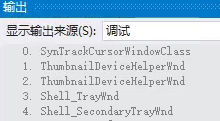
所以,可以筛选出那些以TrayWnd字符串结尾的,这些都是任务栏窗口。
之后就是如何筛选出我们想要的任务栏,即窗口对应的任务栏。
窗口与任务栏,是通过屏幕关联在一起的。通过窗口获取当前屏幕信息,任务栏的Bounds如果与屏幕Bounds相交,则说明此任务栏在此屏幕内。
var intPtr = new WindowInteropHelper(window).Handle;//获取当前窗口的句柄
var screen = Screen.FromHandle(intPtr);//获取当前屏幕
var currentScreenBounds = screen.Bounds;
var taskBars = windows.Where(i => i.ClassName.Contains("TrayWnd"));
var currentTaskBar = taskBars.FirstOrDefault(i => i.Bounds.IntersectsWith(currentScreenBounds));获取任务栏,也可以通过任务栏的句柄获取屏幕,与主窗口所在屏幕判断是否同一个。
获取了指定的任务栏信息后,我们就可以控制任务栏显示、隐藏了。调用下user32下函数ShowWindow即可:
private const int SwHide = 0; //隐藏窗口
private const int SwRestore = 9;//还原窗口
/// <summary>
/// 通过句柄,窗体显示函数
/// </summary>
/// <param name="hWnd">窗体句柄</param>
/// <param name="cmdShow">显示方式</param>
/// <returns>返回成功与否</returns>
[DllImport("user32.dll", EntryPoint = "ShowWindowAsync", SetLastError = true)]
public static extern bool ShowWindow(IntPtr hWnd, int cmdShow);这里的ShowWindow,与上面默认任务栏操作所调用的ShowWindow不一样,句柄参数是IntPtr
“如何实现用C#显示或隐藏窗口对应的任务栏”的内容就介绍到这里了,感谢大家的阅读。如果想了解更多行业相关的知识可以关注亿速云网站,小编将为大家输出更多高质量的实用文章!
亿速云「云服务器」,即开即用、新一代英特尔至强铂金CPU、三副本存储NVMe SSD云盘,价格低至29元/月。点击查看>>
免责声明:本站发布的内容(图片、视频和文字)以原创、转载和分享为主,文章观点不代表本网站立场,如果涉及侵权请联系站长邮箱:is@yisu.com进行举报,并提供相关证据,一经查实,将立刻删除涉嫌侵权内容。